
How to: Wifi opnieuw instellen Huawei (iOS)
Wil jij wifi instellen op je Huawei omvormer? In deze handleiding vertellen we je stap voor stap hoe je dit doet voor iOS.
Stappenplan deel 1

- Download, installeer en open de FusionSolar app. Je vindt de FusionSolar app in de App Store van Apple.
- Open de FusionSolar app en log in met je login gegevens.
Stappenplan deel 2
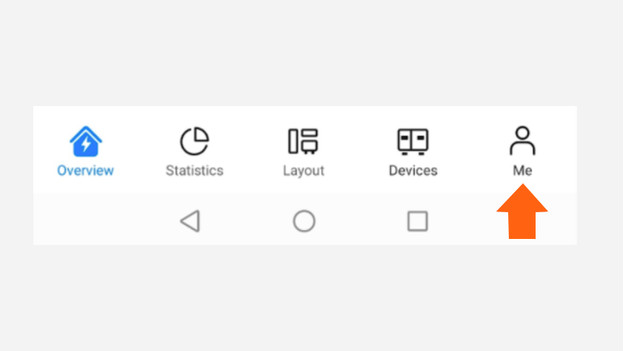
- Klik op Me rechtsonderin.
- Klik op Inbedrijfname van apparaat en scan de QR code aan de rechterzijde van de omvormer. Er wordt nu verbinding gemaakt. Beantwoord de vragen als volgt:
- WLAN-verbinding inschakelen > Bevestigen.
- Er is geen toegang tot het internet, wilt u toch verbinden? > Ja.
- Zorg dat er maar één telefoon verbinding heeft met het signaal van de omvormer.
Stappenplan deel 3
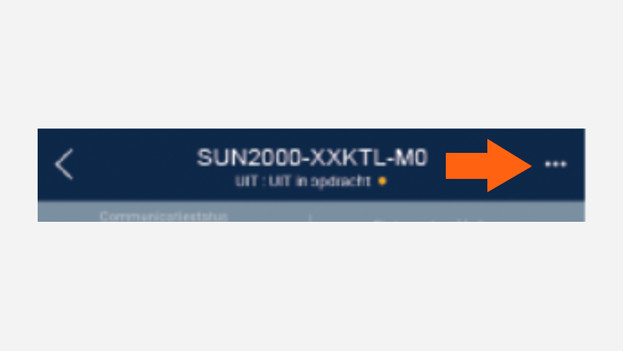
- Selecteer de gebruikersnaam Gebruiker en vul het wachtwoord 0000a in (5 keer een 0 en een kleine letter a). Klik niet op enter maar verberg het toetsenbord waarna je op Aanmelden klikt.
- Let op: bij nieuwe omvormers moet je zelf een wachtwoord instellen. Dit herken je aan de 2 wachtwoordvelden waarbij je 2 keer hetzelfde wachtwoord invult.
- Druk vervolgens op de 3 bolletjes rechts bovenin en selecteer in het vervolgmenu het tandwieltje Instellingen.
Stappenplan deel 4

- Kies voor Instellingen met omvormer verbonden.
- In deze laatste stap klik je op het drop-down menu en kies je voor je eigen wifi netwerk.
Let op
Je Huawei modem kan alleen verbinding maken op 2,4 Ghz frequentie. Stel je modem dus in op 2,4 Ghz. Nadat je je netwerk hebt gekozen, vul je het wachtwoord van jouw wifi netwerk in. De omvormer maakt nu verbinding met het door jou geselecteerde wifi netwerk. Is er verbinding gemaakt? Sluit dan nu de app af en open de app vervolgens opnieuw. Nu kun je inloggen in de app.
Kom je er niet uit of heb je vragen? Neem dan contact met ons op!
